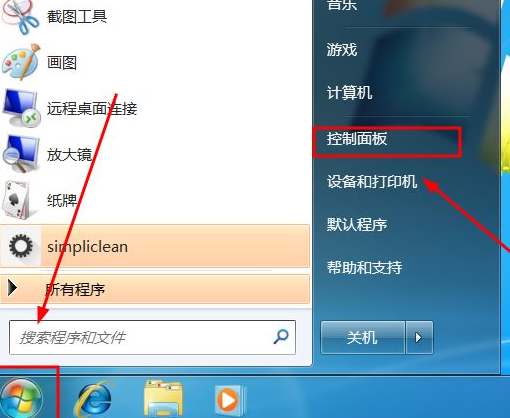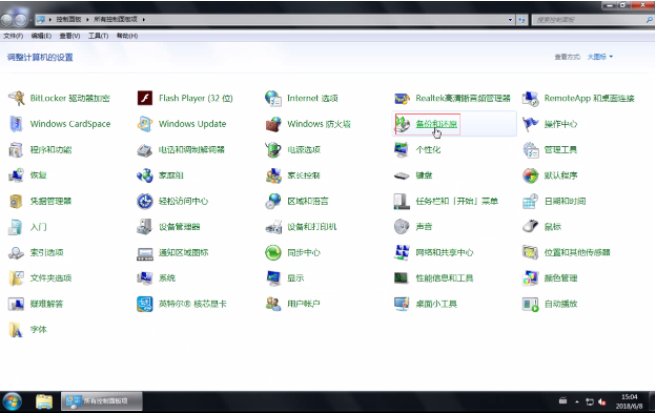相信还有许多用户还在使用windows7系统,不过一个系统使用久了可能会出现卡顿等其他现象。有部分用户就会选择系统还原的方法,这个方法可以让系统回的最初的样子,下面我们就一起来看看windows7系统还原的操作步骤,大家快来学习一下吧。
1、想要启动系统还原,首先进入“控制面板”,点击“开始菜单”中的控制面板。
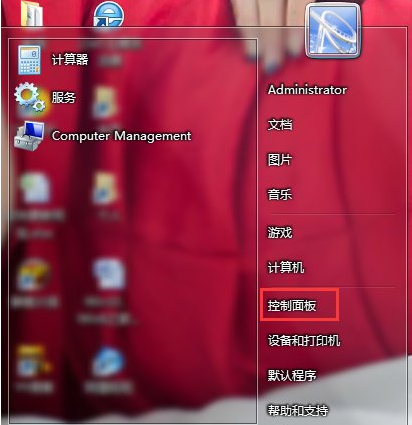
2、点击“控制面板”中的“系统和安全”。

3、找到“操作中心”下的将计算机还原到一个较早的时间点。
重装系统教程win7的详细步骤解答
win7系统如何重装呢?今天小编给你带来众多重装系统方法其中一个,那就是一键重装win7系统了.小编认为这个方法是最方便和快速的,特别适合新手小白用户了,大家快来看看吧.

4、点击“打开系统还原”,启动系统还原任务。

5、系统会在下方的框中,列出所有的还原点,这时应根据就近原则,选择离出问题前最近的还原点,点击确定,然后点击完成,开始系统还原,过程中不需要操作。
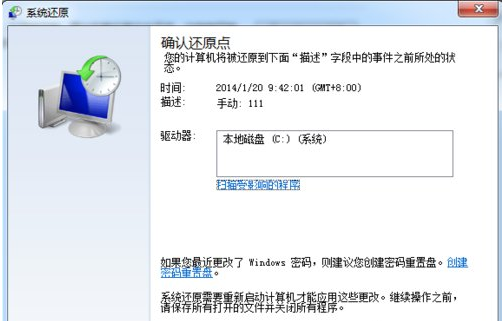
以上就是windows7系统还原的详细步骤啦,希望能帮助到大家。
以上就是电脑技术教程《windows7系统还原的详细步骤解答》的全部内容,由下载火资源网整理发布,关注我们每日分享Win12、win11、win10、win7、Win XP等系统使用技巧!详解小白一键系统重装软件在线安装系统教程
目前网上有很多的一键重装系统软件可以很方便的帮助大家在线安装系统或者u盘重装等,其中小白一键重装系统软件便是比较知名的软件之一.下面小编就教下大家小白一键系统重装软件在线安装系统教程.